A Cisco WebEx ARF átalakítása MP4 formátumba ingyenesen PC-n és Mac-en
Kapok egy ARF fájlt, amelyet kollégám küldött az értekezlet felvételével Mac-en, és MP4-be szeretném konvertálni, mert le akarom játszani az Android telefonomon. Én azonban nem láttam erre módot konvertálja az ARF-et MP4-be. Minden segítséget nagyra értékelünk.
Az AFR fájl (Advanced Recording Format) a Cisco WebEx által létrehozott felvételi fájl. Az ARF fájl linken keresztül megosztható és közvetlenül megnyitható. Alternatív megoldásként az ARF fájl letölthető a helyi számítógépre, és lejátszható a Webex hálózati felvevő lejátszóval.
Igen, lehet, hogy talált valamit, ami az ARF fájl nem olyan népszerű, mint az MP4, és a WebEx Player kivételével semmi sem nyithatja meg.
Az ARF fájlok egyszerű megnyitásához konvertálnia kell az ARF-et MP4-be. Ezt mutatjuk meg ezen az oldalon a 2-ben ingyenes módokon.
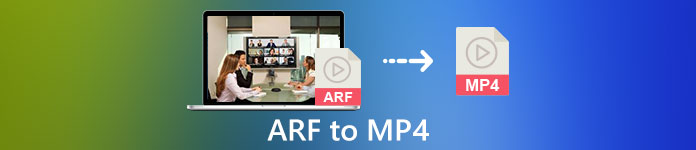
1. rész: Hogyan lehet ingyenesen átalakítani az ARF-et MP4-be a Windows számítógépen
A Cisco WebEx bemutatta az ARF MP4-re változtatásának hivatalos módját. Semmi nem szükséges, de töltse le a Webex Network Recording Player alkalmazást.
A Webex Network Recording Player egy szoftver, amely az ARF fájlokat MP4, WMV és SWF videókká konvertálja Windows számítógépen.
A részletes lépések a következők:
Győződjön meg arról, hogy letöltötted az ARF rögzítő fájlokat a gazdagépről.
1. lépés. Nyissa meg a Network Recording Player alkalmazást, és lépjen a File menü kiválasztásához Nyisd ki az ARF felvételi fájl megkereséséhez és megnyitásához.
2. lépés. Az ARF felvételi fájl lejátszása közben válassza a lehetőséget File, választ Formátum konvertálása, és vegye fel az MP4-et (MPEG-4).
3. lépés Ban,-ben Mentés másként párbeszédpanelen adja meg, hová szeretné menteni az átalakított MP4 fájlokat, és testre szabhatja a videó minőségét, kodekét stb.
Ezután azonnal, vagy tetszés szerint megkezdi az ARF fájl konvertálását.
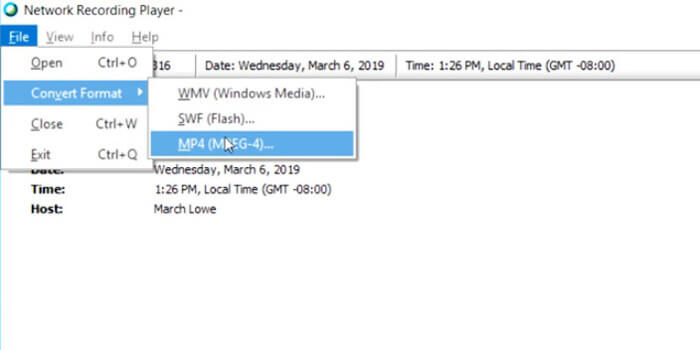
Ez minden. Ezután megnyithatja az MP4 fájlokat a MP4 lejátszó könnyen.
Könnyű átalakítani az ARF-et MP4-be Windows rendszerű számítógépeken. Van azonban néhány hátránya, amelyet észre kell vennie:
- 1. Csak az állomás töltheti le az ARF fájlt. Vagy az adminisztrátor opcióval rendelkező vevő letöltheti az ARF felvételi fájlt.
- 2. Az átalakítási feladat elvégezhető Windows számítógépen, és a Mac nem érhető el.
- 3. Néhány felhasználó arról számolt be, hogy az átalakított MP4 fájl rossz minőségű, mint az eredeti ARF fájl.
2. rész: Hogyan lehet ingyenesen menteni az ARF-et MP4-be Mac / PC Online-on
Könnyű lejátszani egy ARF fájlt Mac-en, de nem lehet konvertálni ARF-fájlokat. Az ARF videók konvertálásához Mac-en harmadik fél szoftverére van szükség. A mainstream videokonverterek, mint például a HandBrake, VLC, FFmpeg stb., Nem támogatják az ARF átalakítást. Az ARF MP4 formátumba történő exportálásához folytathatja a felvétel módját.
Ingyenes képernyő felvevő az online képernyőrögzítő szoftver Windows és Mac rendszeren, amely bármit rögzíthet, ami a számítógépén játszik, beleértve a videókat és a hangot is.
Az ARF felvételi fájl MP4 formátumban történő mentéséhez Mac-en vagy WMV-fájlként Windows rendszeren csak az ingyenes képernyő-rögzítő szoftver használatával rögzítheti a videofájlt, miközben Mac-en játszik.
1. lépés. Meglátogatni a ingyenes ARF felvevő online, kattintson a gombra Felvétel megkezdése, majd a rendszer kéri, hogy töltse le a felvevőindítót.
2. lépés. A sikeres telepítés után az indító ablakban mozgatnia kell a keret szegélyét a felvételi régió beállításához, hogy az betöltse az ARF fájl teljes ablakát. Engedélyezze Hangszóró hogy rögzítse az ARF fájl hangját.
A másik 2 lehetőség, Mikrofon, és Kamera opcionálisak az Ön számára.
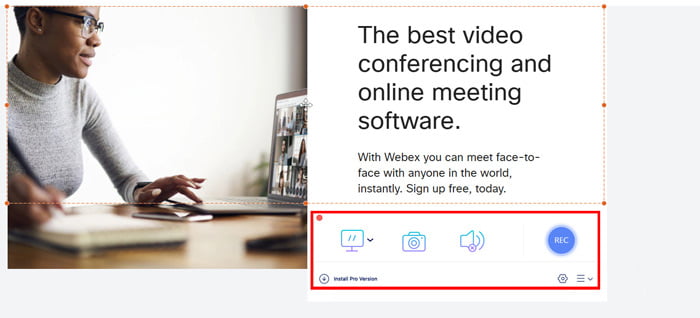
3. lépés Kattints a REC gombot, miközben az ARF fájlt lejátszja a Mac-en található Network-Recording Player programmal a felvétel megkezdéséhez.
Kattintson a leállítás gombra a rögzített MP4 fájl mentéséhez és letöltéséhez.
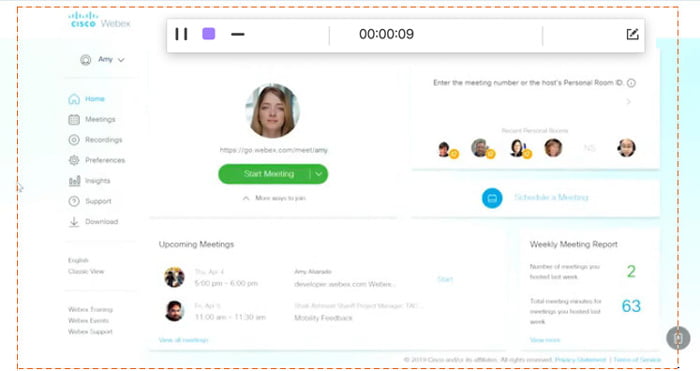
Ily módon, még ha megosztási linken keresztül megnyitja is az ARF fájlt, könnyen mentheti MP4 fájlként.
3. rész: GYIK az ARF konvertálásáról MP4-re
Mennyi ideig tart az ARF átalakítása MP4-be?
Az ARF MP4 formátumba konvertálásának ideje a felvételi fájl méretétől és hosszától függ. Tesztünk szerint az ARF MP4-re való átalakítására fordított idő a Windows-on hosszabb, mint a Mac-en történő rögzítéshez szükséges idő.
Mi a különbség az ARF és a WRF között?
1. A WRF fájl a régebbi formátum, amely alacsonyabb hang- és képminőséget tárol, mint az ARF.
2. Az ARF fájlokat csak egy WebEx értekezleten, munkameneten vagy akár belül hozzák létre, míg a WRF fájlt az értekezleten kívül bármelyik felhasználó létrehozza a WebEx felvevővel.
3. Az ARF fájl a Network-Recording Player segítségével nyitható meg, míg az ARF fájl a WebEx Player segítségével játszható le.
4. Az ARF fájl konvertálható WMV, SWF vagy MP4 formátumba, míg a WRF konvertálható WMV formátumba a lejátszóval.
Mi nyitja meg az ARF fájlt?
Ha e-mailt kap egy WebEx-felvétel linkjével, kattintson a linkre annak megnyitásához. Ha letöltött egy fájlt, akkor kérje meg a Webex Playert az ARF fájlok megnyitásához. Alternatív megoldásként átalakíthatja az ARF-et MP4-be, hogy kényelmesen lejátszhassa.
Következtetés
Ha kap egy ARF fájlt, könnyen megnyitható közvetlenül. Ha azonban letölti az ARF fájlt, bonyolultabbá válik a lejátszás a nem WebEx lejátszón. Ez az oldal kétféleképpen osztja meg az ARF átalakítását MP4-be PC-n és Mac-en, hogy az ARF fájlt univerzálisan használhassa.
Találkozik-e valamilyen problémával az ARF MP4-re történő átalakításakor?
Van-e bármilyen más módja az ARF MP4-be fordításának?
Mondja meg, hogy megjegyzéseit alább hagyja.



 Video Converter Ultimate
Video Converter Ultimate Screen Recorder
Screen Recorder


